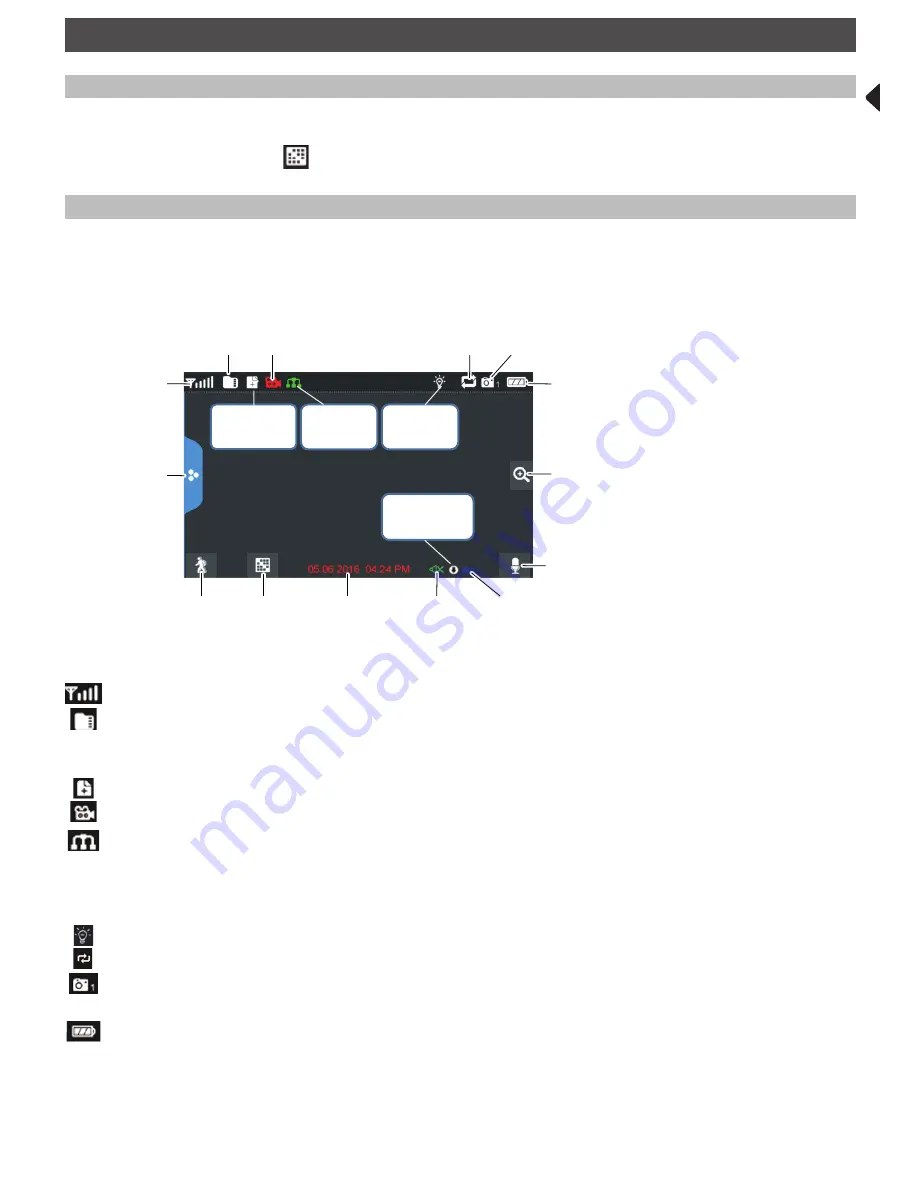
UTILISATION
Écran LIVE VIEW
L’écran Live View est l’écran principal du moniteur qui affiche la vidéo de votre caméra. Vous pouvez faire
afficher une caméra individuelle ou toutes les caméras. Vous pouvez aussi alterner entre toutes les vidéos
Live. Appuyez sur le symbole
pour modifier l'affichage Live de l’écran.
Icônes LIVE SCREEN
Différents symboles sont affichés sur l’écran du moniteur en fonction du statut des caméras.
L’exemple suivant indique les différentes possibilités.
Affichage de la puissance de réception. De maximum 4 barres à 0 barre (hors de portée).
Ce symbole est affiché quand une carte SD est insérée dans le moniteur. Quand il est bleu, il
reste de la mémoire disponible. Quand il est rouge, la carte SD est pleine. Tapez sur ce symbole
pour afficher les fichiers enregistrés.
Nouveaux enregistrements sur la carte SD.
Quand ce symbole clignote en rouge, il indique qu’un enregistrement est en cours.
Affichage état réseau
Vert = Le système est connecté avec l’Internet et le moniteur en mode Internet.
Jaune = Le système est connecté avec l’Internet et le moniteur en mode Intranet.
Rouge = non connecté avec l’Internet.
Affichage lumière LED. Tapez sur ce symbole pour allumer/éteindre la lumière LED.
Indique si la carte SD peut réécrire des fichiers quand elle est pleine.
Indique le numéro de canal actuel que vous êtes en train de regarder. Si vous regardez plusieurs
caméras simultanément, l'affichage de la caméra apparaît par le biais de chaque affichage de vidéo.
Affichage du niveau de charge de l'accumulateur :
Clignote en rouge : accumulateur faible
Vert : accumulateur chargé
Clignote en vert : accumulateur en cours de chargement
Exe
m
ple Live Scree
n
Microphone
Affich
a
ge
No
u
vel
e
nr
egist
r
e
m
e
n
t
Et
a
t
d
e
co
nn
exio
n
du
r
ése
au
I
nd
ic
a
te
ur
d
e
co
n
t
r
ôle
d
e
l
um
iè
r
e LED
Téléch
ar
ge
m
e
n
t
m
ic
r
ologiciel
d
is
p
o
n
i
b
le
Mode
d'affichage SEQ
Affichage
enregistrement
Caméra
Numéro
Niveau de
l'accumulateur
Agrandissement
Volume
Date et
heure
Changer
de canal
Enregistrement
par détection
du mouvement
Pop-Up
Onglet
du menu
Puissance
du signal
Carte SD
Affichage
Carte SD
Réécrire
FR
27






























